對於 Tesla,大家想必有滿滿的好奇與疑問,本站很榮幸請到特斯拉 Model S 的車主 Atom,依照自己數萬公里的里程經驗,來幫各位準車主們解惑;如果您有更多疑問,可以加入此社團詢問更多細節。但他只是熱心的車主,並非業務,所以請大家發問時注意禮貌喔。

第一篇文章,就以大家最好奇的「特斯拉價格」作為這一系列專題的開場;到底特斯拉有沒有什麼隱性成本?售價不低的 Model S 比起油車是否會花更多其他費用?
特斯拉價格,車價有轉圜空間嗎?
特斯拉的車價基本上以官網售價為主,價格相當硬;透過公司租賃、二手車的方式,可以取得更便宜的車價。但官網上已經有非常詳盡的資訊,只要從官網自行勾選選配價格,最終售價就會直接顯示於網站上,跟一般買 Apple 電腦沒有不同,非常透明。
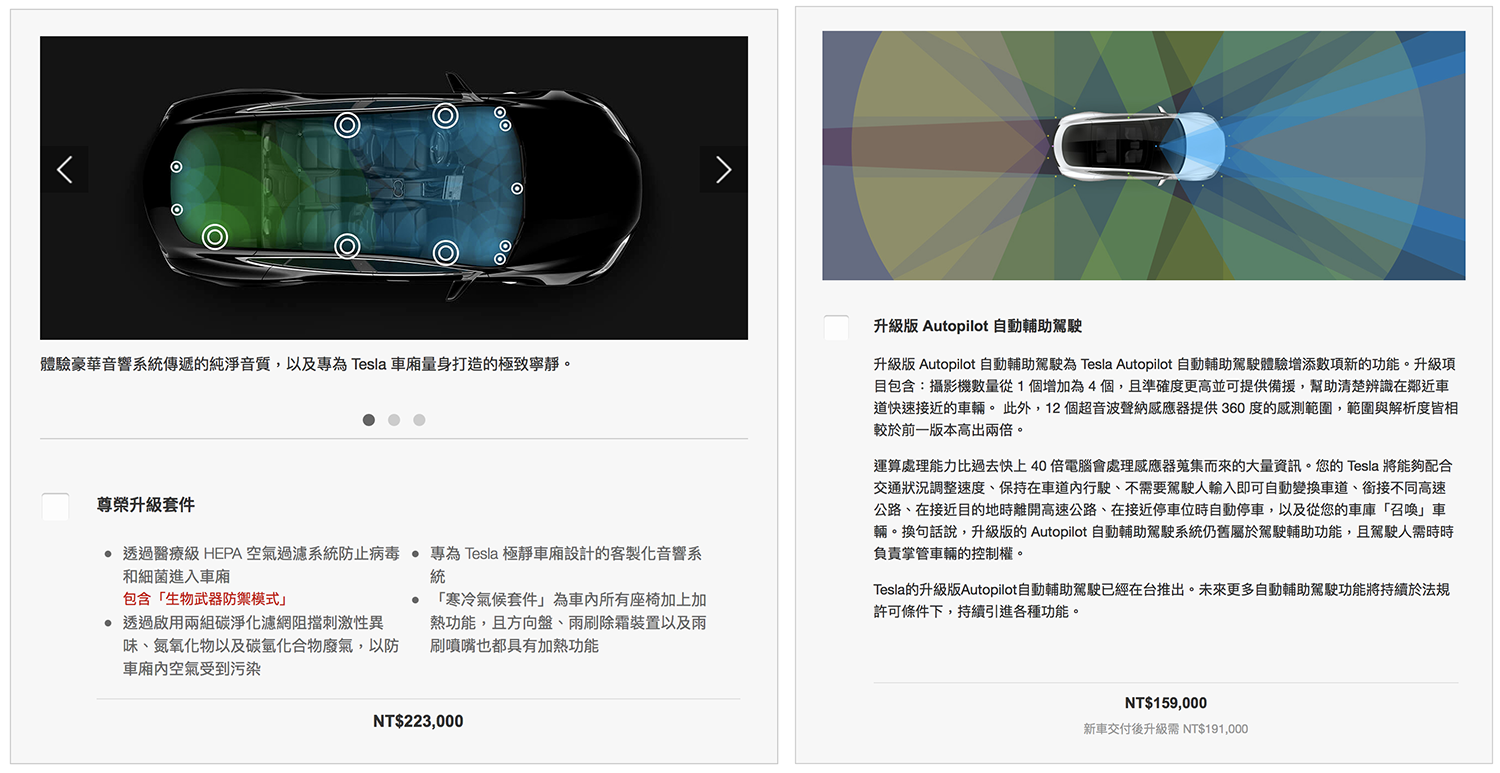
官網上也有貸款資訊,可以自行選擇頭期款、貸款期數,網站就會幫你算出每月要負擔的費用。
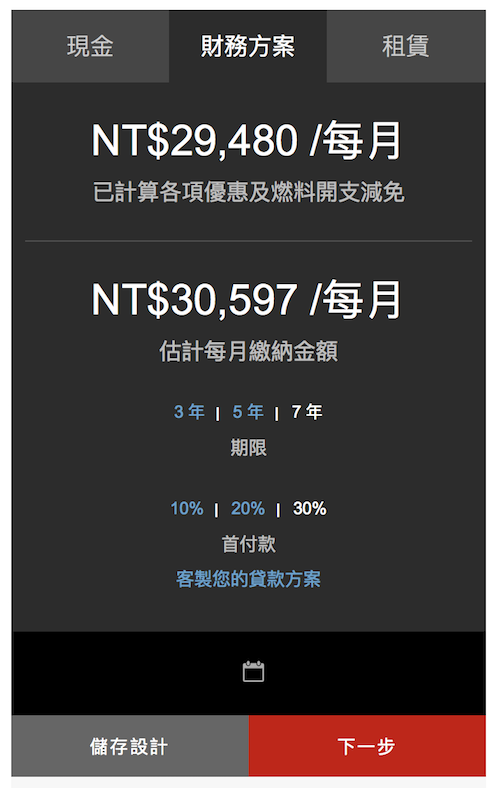
此外還有一個重點,在購車時必須使用已購車主的「推薦代碼」,才能夠終身免費使用「超級充電站」,以及另外獲得 1.5 萬的優惠。至於特斯拉推薦碼要如何取得,可以加入社團詢問,或是直接使用「kenzeng7418」這組推薦碼。
特斯拉的電費會比油錢還貴嗎?
以 BMW 540 為例,一公升汽油大約可以跑 11 公里,以 95 油價 28.3 來算,一公里大約需要 NT$2.57 元。
特斯拉一度電可以跑 5 公里,以夏季用電 1.71 塊來算,一公里只需要 NT$ 0.34 元(此為最優惠離峰用電)。如果使用全省的免費超充站,那是根本不需要花錢了。若是在家中充電,記得申請「離峰用電」,讓特斯拉在電費較便宜的時候充電即可。

上圖為特斯拉在使用普通充電的照片,通稱「目的地充電」,速度比起超充站要慢,但設點的位置較多。普通充電也是免費的,關於充電的詳細介紹,之後會再額外專文說明。總結來說,若光是以「油錢」和「電錢」相比較,特斯拉毫無疑問的是比較省錢的。
特斯拉稅金的部分?
大家應該都知道政府對電動車是有稅金優待的,四年內都無需牌照稅、燃料稅等稅金;以 BMW 540 為例,3000cc 排氣量需要牌照稅 15,210、燃料稅 7,200,四年下來要花 NT$89,640,這部分特斯拉都無需繳納。
特斯拉保險費怎麼算?
保費依據每個人的年齡、性別等等有所不同,但依據「29 歲、男」這個幾乎最貴的標準來看,特斯拉的保險費與油車差不多,甚至稍微便宜。
另外特斯拉還可以考慮省掉「竊盜險」,因為每台特斯拉都可以透過手機 App 定位,偷車不易;加上零件不好拆賣,銷贓管道不易,因此本身就擁有極低的失竊率,光是這點,每年 2~3 萬的竊盜險費用就可以省下來了。
如果有更多疑問,歡迎加入臉書社團來詢問喔!
了解更多:
iPhone Spotlight 搜尋功能 10 大必學技巧,這樣用更順手

iPhone 的 Spotlight 搜尋功能是一項不可或缺的重要工具,透過 Spotlight,不僅可以快速找到應用程式或資料,還能利用多項進階功能大幅提升使用效率。
今天我們就分享 10 個 Spotlight 搜尋的實用小技巧,讓你之後再使用 Spotlight 功能時更好用。
01. 啟動 Spotlight 的方法
在 iPhone 上有兩種方式可以叫出 Spotlight,一個是在主畫面任一處往下滑,就可以叫出 Spotlight。另一個是在主畫面下方點選「搜尋」功能就可以叫出 Spotlight。

02. 更快啟動 Spotlight 的方法
有時候我們正在使用其他 App,如果要開啟 Spotlight 還得要先回到主畫面也有點麻煩,所以你可以從 iPhone 設定裡面的「輔助使用」功能,開啟「觸控」功能,滑到最下面選擇「背面輕點」。

設定「背面輕點兩下」或「背面輕點三下」來啟用 Spotlight,這樣隨時隨地只要輕點 iPhone 手機被免兩下或三下,就可以叫出 Spotlight 搜尋功能了。

03. Spotlight 搜尋圖像功能
Spotlight 也可以搜尋照片的內容,甚至包含訊息、備忘錄或檔案中的圖片,都可以靠關鍵字來查找。例如搜尋「天空」,就可以找到照片裡面包含「天空」這個畫面的照片結果。

04. Spotlight 換算單位
在 Spotlight 上只要輸入金額與幣值代號,就可以直接換算成新台幣。

或者是後面加入要換算的幣別代號,也可以換算成其他國家的幣值。

05. 當成簡易快速計算機
有時候只是要簡單算幾個數字,就不需要特地叫出計算機 App,直接在 Spotlight 上面就可以完成。

06. 不顯示特定 App 的結果
Spotlight 在搜尋結果的時候,也會把 App 可以查到的結果帶出來,例如搜尋「蘋果仁」就可以查到 LINE 裡面和蘋果仁相關的內容。

如果你不想要顯示這些 LINE 裡面的內容或是特定 App 的內容,可以開啟 iPhone 設定的「搜尋」功能。

點選你要排除在 Spotlight 搜尋結果外的 App。

然後將「在搜尋中顯示內容」這個不要選。這樣 Spotlight 搜尋後帶出的結果就不會出現這個 App 的內容。

07. 更換 Spotlight 搜尋引擎
過去 Spotlight 的搜尋結果都是固定使用 Google 搜尋引擎的內容,但是最新版的 Spotlight 可以讓使用者決定要使用哪個搜尋引擎。
開啟 iPhone 設定並點選「搜尋」功能,進到「搜尋引擎」的選項。

就可以看到 8 個不同的搜尋引擎可以切換。

08. 快速啟用特定功能
在最新版的 Spotlight 中,也可以直接針對特定功能做開關或是啟動,完全不需要把整個 App 打開。例如減少動態效果、飛航模式…等,這些都可以直接在 Spotlight 裡面開啟,不用打開 iPhone 設定並一層一層去找。

或者是輸入「設定鬧鐘」並點選加入鬧鐘的功能,就可以選擇要設定幾點的鬧鐘。

設定好以後,在鬧鐘 App 裡面就會出現剛剛設定的鬧鐘,這樣就不用特地打開鬧鐘 App 來操作。

09. 自然語言建立內容
你可以直接在 Spotlight 用自然語言(口語化)的方式來快速建立內容。例如我直接在 Spotlight 輸入「下週四晚上 8 點看牙醫」,上面就會出現一個行事曆的行程,點選右邊的「加入」按鈕後,下週四晚上的這個行程就建立好了,都不需要開啟行事曆 App。

10. 更多元的搜尋結果
在 Spotlight 搜尋功能中,如果你搜尋球隊、公眾人物、電影、餐廳….等,Spotlight 會帶出比以往更多的資訊。

iPhone Spotlight 的 10 大好用技巧:總結
以上就是這次要跟大家分享的 10 個 Spotlight 好用技巧,不僅能快速找到應用程式或資料,更提供多種進階功能,讓日常操作更為便利。最後再整理一次 10 個 Spotlight 小技巧,希望能幫助你更輕鬆地運用這項功能。
- 啟動 Spotlight 的方法
- 更快啟動 Spotlight 的方法
- Spotlight 搜尋圖像功能
- Spotlight 換算單位
- 當成簡易快速計算機
- 不顯示特定 App 的結果
- 更換 Spotlight 搜尋引擎
- 快速啟用特定功能
- 自然語言建立內容
- 更多元的搜尋結果
Spotlight 提供的不只是搜尋功能,還有隱藏的多種小技巧,善用這些功能能讓你的 iPhone 操作更高效、更智慧。試著應用這些技巧,讓 Spotlight 成為你的日常好幫手!
延伸閱讀》
蘋圖解 / iPhone Spotlight 使用技巧,換算、查找、翻譯都能用
iPhone 控制中心設定技巧:變身 App 快速啟動中心隨時都能開 App 超方便
iPhone 自動隨機換桌布小技巧,不用捷徑 3 個步驟就能設定好
如果想知道更多關於 Apple 的消息、教學、小技巧或是科技新知,一定要點擊以下任一 LOGO,追蹤我們的 Facebook 粉絲團、訂閱 IG、YouTube 以及 Telegram。





